Hvis du vil bli kvitt WhatsApp på grunn av problemer med iPhone-minnet, personvernproblemer eller andre personlige grunner, kan det være lurt å utrydde alle dataene som er knyttet til kontoen, og slette WhatsApp-kontoen fullstendig fra iPhone-en din.
I dette innlegget vil vi fortelle deg hva som skjer og hva du bør gjøre før du sletter WhatsApp-kontoen, og dele deg med trinn-for-trinn-guiden til slett WhatsApp-konto på din iPhone.
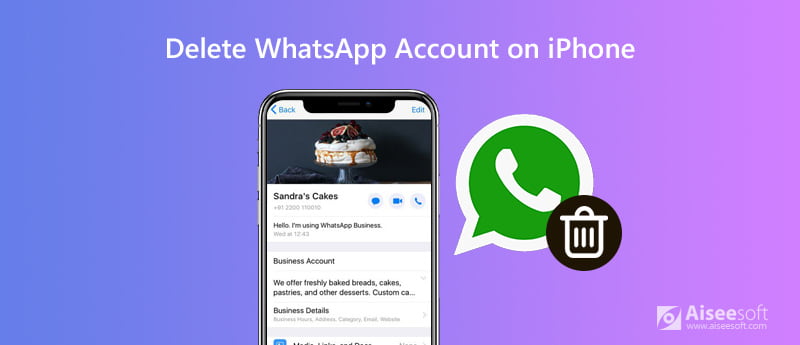
Når du sletter WhatsApp-kontoen din, kan følgende ting skje:
Dessuten er det like nødvendig å vite at du kan aktivere kontoen din på nytt med samme mobiltelefonnummer. Dette betyr at du bør vurdere å lage en sikkerhetskopi av chattene dine i tilfelle du ønsker å reaktivere WhatsApp i fremtiden.
Når du har slettet WhatsApp-kontoen, blir alle meldingene fjernet fra serverne. Så før du begynner, må du sørge for å sikkerhetskopiere viktige meldinger på kontoen din. Selv om du ønsker å få WhatsApp-konto tilbake i fremtiden, kan du gjenopprette de viktige meldingene fra sikkerhetskopien til kontoen din.
Her anbefaler vi deg å bruke Aiseesoft iOS Backup og gjenoppretting av data. Det kan hjelpe deg med å ta sikkerhetskopi av meldingene på WhatsApp-kontoen. Du kan følge trinnene nedenfor for å ta sikkerhetskopi av WhatsApp-meldingene.
Trinn 1. Last ned Aiseesoft iOS-sikkerhetskopi og gjenoppretting
Gratis nedlasting og installering av dette verktøyet for sikkerhetskopiering og gjenoppretting av iPhone-data til datamaskinen. Velg når du har lansert den iOS Data Backup og Restore.
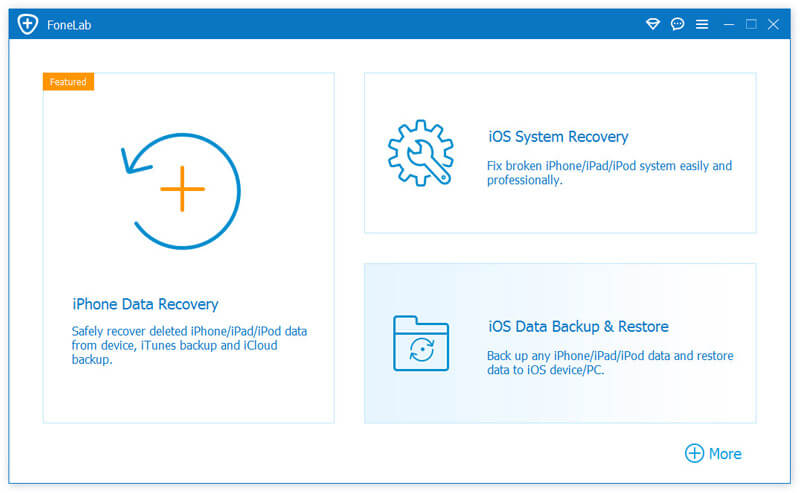
100 % sikker. Ingen annonser.
100 % sikker. Ingen annonser.
Trinn 2. Velg sikkerhetskopimodus
Koble iPhone til datamaskinen med USB-kabelen og velg iOS Data Backup.
Velg deretter Standard sikkerhetskopiering or Kryptert sikkerhetskopiering for å ta sikkerhetskopi av WhatsApp-meldingshistorikken. Kryptert sikkerhetskopiering krever at du angir passord for å beskytte din private informasjon.
Klikk Start for å gå videre til neste trinn.

Trinn 3. Sikkerhetskopierer WhatsApp-meldingshistorikken til datamaskinen
Her må du sjekke alternativet for WhatsApp & Vedlegg under datatypen Melding og kontakter. Klikk neste å starte sikkerhetskopiering av WhatsApp-meldingshistorikken til datamaskinen. For slettede kan du bruke en annen funksjon - iPhone Data Recovery to gjenopprette slettede WhatsApp-meldinger.
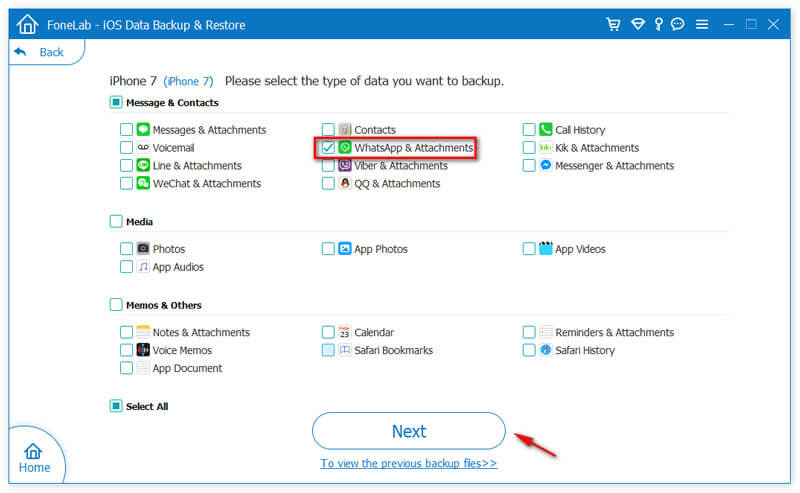
Det er alt for å sikkerhetskopiere meldingene dine på WhatsApp. Dette verktøyet kan også hjelpe deg gjenopprette iPhone-dataene dine fra sikkerhetskopien.
Du kan direkte slette WhatsApp-konto i WhatsApp. Følg instruksjonene nedenfor for å slette WhatsApp-kontoen.
Trinn 1. Åpne WhatsApp på din iPhone.
Trinn 2. Gå til Innstillinger> Konto> Slett kontoen min.
Trinn 3. Skriv inn telefonnummeret ditt i fullt internasjonalt format.
Trinn 4. Pek Slett kontoen min.
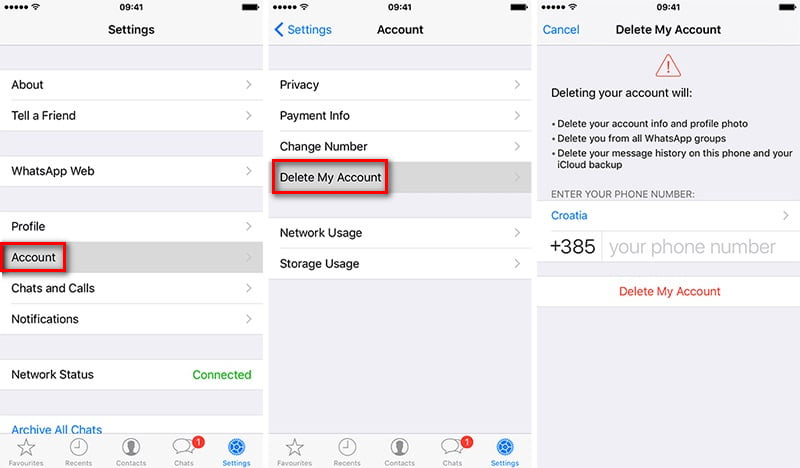
Her er noen detaljer om å slette WhatsApp-kontoen din, ifølge WhatsApp-nettstedet.
Etter å ha slettet WhatsApp-kontoen din:
Hvis du ønsker å få tilbake kontoen din i fremtiden, kan du fortsatt aktivere den på nytt med samme mobiltelefonnummer. Følg trinnene for å aktivere kontoen din på nytt.
Trinn 1. Start WhatsApp-appen på din iPhone.
Trinn 2. Følg instruksjonene på skjermen for å oppgi iPhone-nummeret ditt for å registrere deg hos WhatsApp.
Trinn 3. Du vil motta en sekssifret bekreftelseskode via SMS for å bekrefte og aktivere telefonnummeret ditt på nytt.
Trinn 4. Skriv inn bekreftelseskoden for å aktivere den slettede WhatsApp-kontoen på nytt på iPhone, og logg deg på WhatsApp-kontoen din igjen.
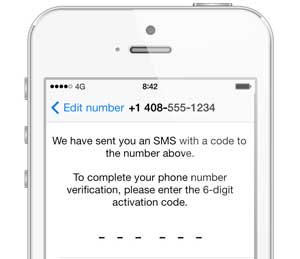
For å slette all chatloggen, bilder og andre data fra WhatsApp permanent, må du bruke et iPhone-sletteverktøy for å hjelpe deg med å rydde opp iPhone-en din. Aiseesoft FoneEraser er det beste valget for å frigjøre iPhone-lagring. FoneEraser vil ikke bare fjerne alle dataene som er knyttet til WhatsApp-kontoen, men også slette alt iPhone-innhold og innstillinger permanent.

Nedlastinger
100 % sikker. Ingen annonser.
100 % sikker. Ingen annonser.
Trinn 1. Start FoneEraser på datamaskinen. Koble iPhone og datamaskin med en USB-kabel. Din iPhone blir automatisk oppdaget i løpet av noen få sekunder.
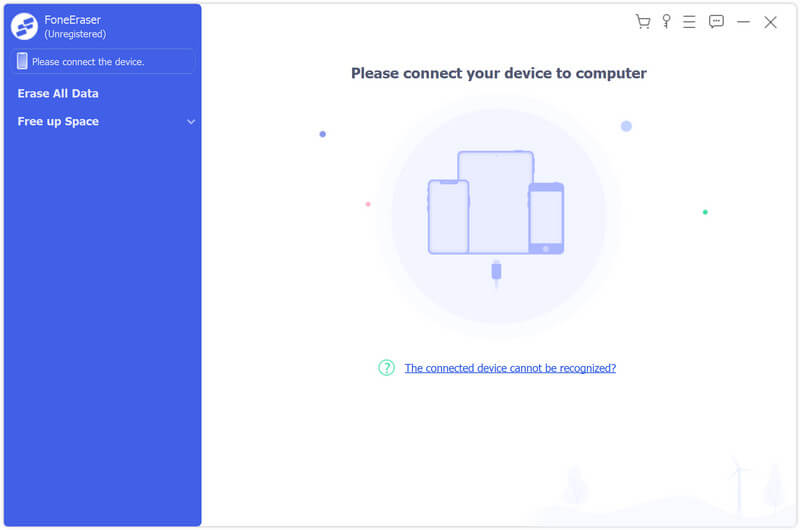
Trinn 2. Velg slettemodus fra lavt nivå, middels nivå eller høyt nivå. Jo høyere viskemodus du velger, jo tydeligere blir iPhone.

Trinn 3. Etter å ha valgt viskemodus, kan du klikke Start -knappen og bekreft slettingen for å slette WhatsApp-data og annet innhold på din iPhone.

FoneEraser er det beste iOS-viskelæret som støtter for å slette WhatsApp-data permanent og gi deg en pålitelig beskyttelse for personvernet ditt.
Hva skjer hvis du sletter WhatsApp-kontoen din?
Slette WhatsApp-kontoen din sletter kontoen din fra WhatsApp, sletter meldingsloggen din, sletter deg fra alle WhatsApp-gruppene dine og sletter Google Drive-sikkerhetskopien.
Kan jeg aktivere WhatsApp-kontoen på nytt etter at jeg har slettet den?
WhatsApp vil få den deaktivert og innen 30 dager blir kontoen slettet permanent. Hvis du ønsker å aktivere den på nytt på den andre Android/iOS-enheten din, må du aktivere den på nytt innen 30 dagers tidsramme.
Er det noen måte å gå usynlig på WhatsApp?
Du kan slå AV varslingslyder for WhatsApp, deaktivere varsellys for WhatsApp-varsler, eller tvinge til å stoppe WhatsApp for å sikre at du ikke får noen meldinger fra WhatsApp.
konklusjonen
Nå kan du slette WhatsApp-konto på iPhone, og også vite hvordan du aktiverer kontoen på nytt i fremtiden. Hvis du vil slette WhatsApp-kontoen og dens data grundig, er FoneEraser definitivt verdt et forsøk. Hvis du har andre bedre løsninger, ikke nøl med å legge igjen kommentaren din nedenfor.

Det kraftigste verktøyet noensinne, slik at brukere kan slette alt iPhone-innhold som kontakter, meldinger, bilder, videoer, notater osv. Og innstillinger permanent og grundig.
100 % sikker. Ingen annonser.